在PPT中加图片是最经常的操作,有时候需要对图片进行处理,那么PPT怎么在图片上画线条呢?下面就来介绍一下PPT中在图片上画线条的方法,希望对你有所帮助。
第一步:打开一个需要在图片上画线条的ppt。
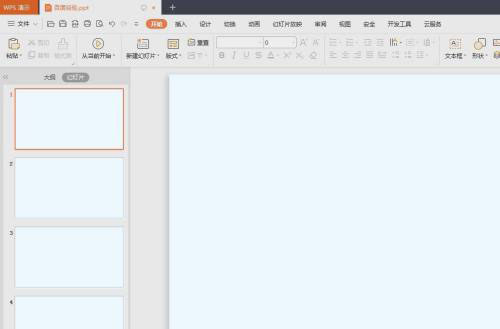
第二步:如下图所示,选择菜单栏“插入”中的“图片”。
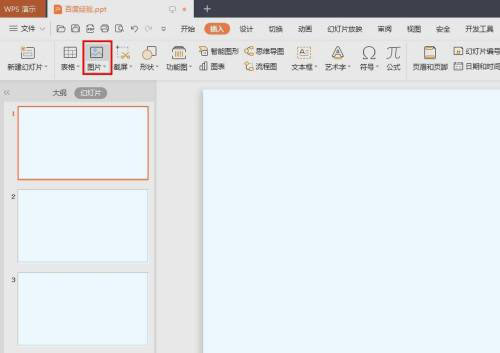
第三步:在弹出的“插入图片”窗口中,选择一张需要添加到PPT中的图片,单击“打开”按钮。
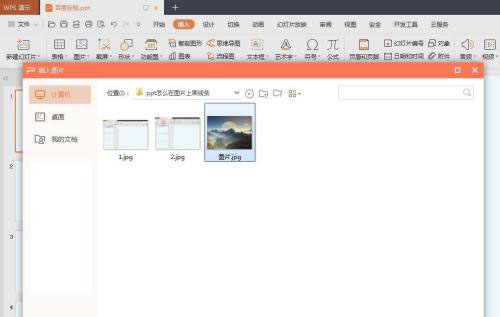
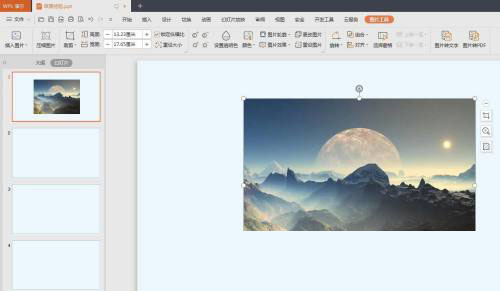
第四步:在“插入”菜单中,选择“形状”下拉菜单中的直线形状。
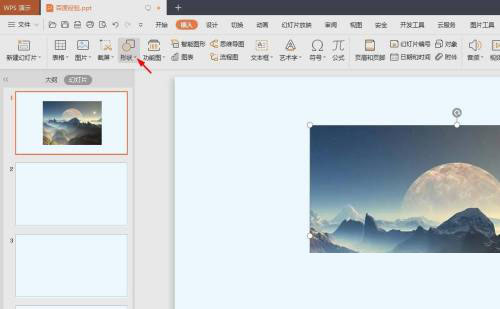
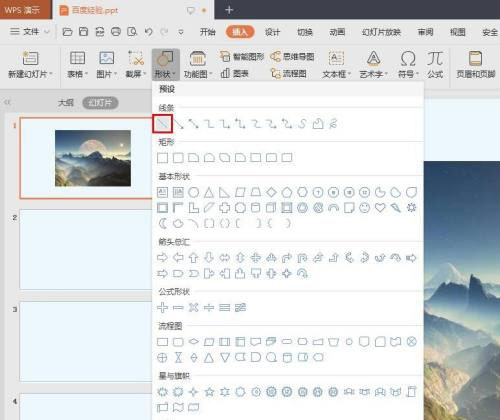
第五步:在图片中需要加线条的位置,按住鼠标左键,形成一条直线形状。
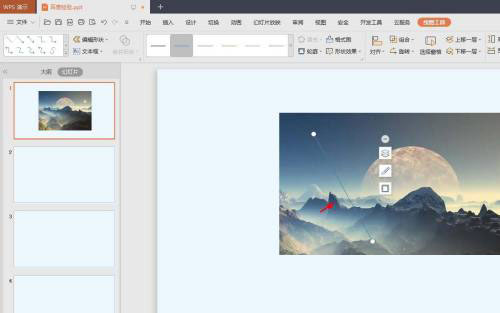
第六步:切换至“绘图工具”菜单中,在“轮廓”下拉菜单中,选择线条颜色。
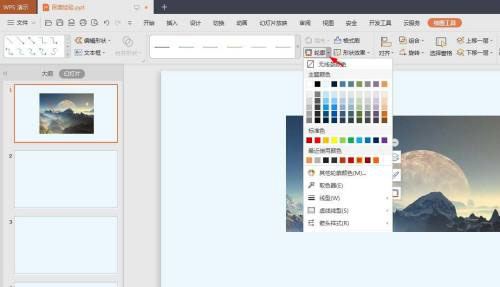
第七步:按照自己的需要在图片上画出线条,效果如下图所示。
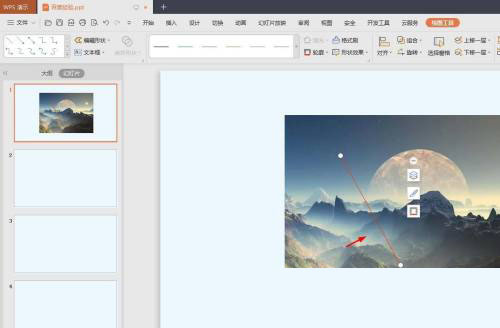
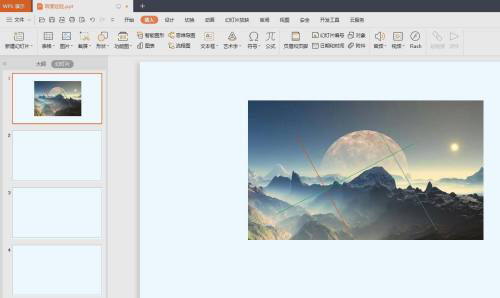
标签: PPT线条




